Spalvų valdymo nustatymai programoje "Adobe InDesign " yra labai svarbūs siekiant užtikrinti, kad spalvos būtų vienodai rodomos įvairiuose išvesties įrenginiuose, pvz., spausdintuvuose, monitoriuose ir skaitmeninėse laikmenose. Pasirinkę tinkamus nustatymus, galite sumažinti spalvų nuokrypius ir pasiekti profesionalių rezultatų. Šiame vadove žingsnis po žingsnio parodysiu, kaip optimaliai sukonfigūruoti spalvų valdymo nustatymus, kad užtikrintumėte nuoseklias spalvas ir patikimą jų atkūrimą savo projektuose. Pradėkime ir įvaldykime spalvų valdymo pagrindus!
Spalvų valdymas "Creative Suite" programoje užtikrina tikslių spalvų vaizdą ekrane, kuriame matomas tikėtinas spausdinimo rezultatas. Tačiau tam reikia kalibruoto monitoriaus.
Be to, lemiamą reikšmę turi išsaugoti nustatymai, skirti RGB vaizdo duomenims konvertuoti į planuojamą spausdinimo procesą (pvz., laikraštinę spaudą ar lapinę ofsetinę spaudą) ir į norimą medžiagą (padengtą ar nepadengtą popierių). Todėl pirmiausia reikia atlikti keletą pagrindinių nustatymų.
Kadangi kai kurie spalvų profiliai yra tinkamesni vėlesniam išvedimui nei tie, kurie įtraukti į standartinę įrangą, pirmiausia juos reikėtų atsisiųsti iš Europos spalvų iniciatyvos (ECI) svetainės www.eci.org.
Skiltyje " Atsisiuntimai " rasite ofsetinių profilių paketą "eci_offset_2009.zip" (jame yra profiliai, skirti lapinei ir ruloninei ofsetinei spaudai ant įvairių rūšių popieriaus, taip pat monitoriaus vaizdui skirtas profilis "ecirgbv20.zip".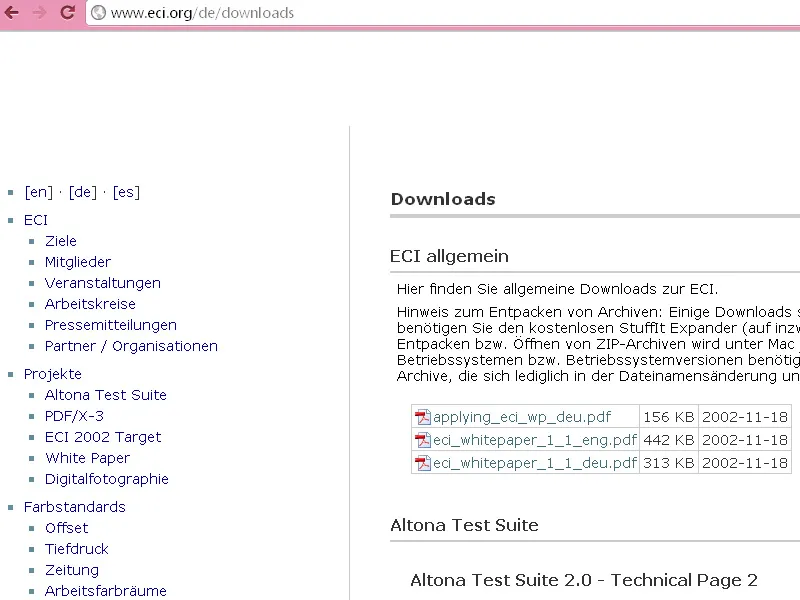
Išpakavus profilius "ISOcoated_v2_eci.icc", skirtus padengtam, "PSO_Uncoated_ISO12647_eci.icc", skirtus nepadengtam, ir "ISOuncoatedyellowish.icc", skirtą nepadengtam popieriui su gelsvu spalviniu tonu, galima įdiegti "Windows" sistemoje dešiniuoju pelės kla višu.
Pagrindiniai "Creative Suite" spalvų valdymo nustatymai pirmiausia atliekami programoje "Photoshop", nes šios programos nustatymų dialoge yra dar daugiau parinkčių nei "Indesign".
Norėdami tai padaryti, atidarykite programą neatidarę dokumento ir eikite į atitinkamą dialogą per " Edit>Colour settings" (arba greičiau su Shift+Ctrl+K ).
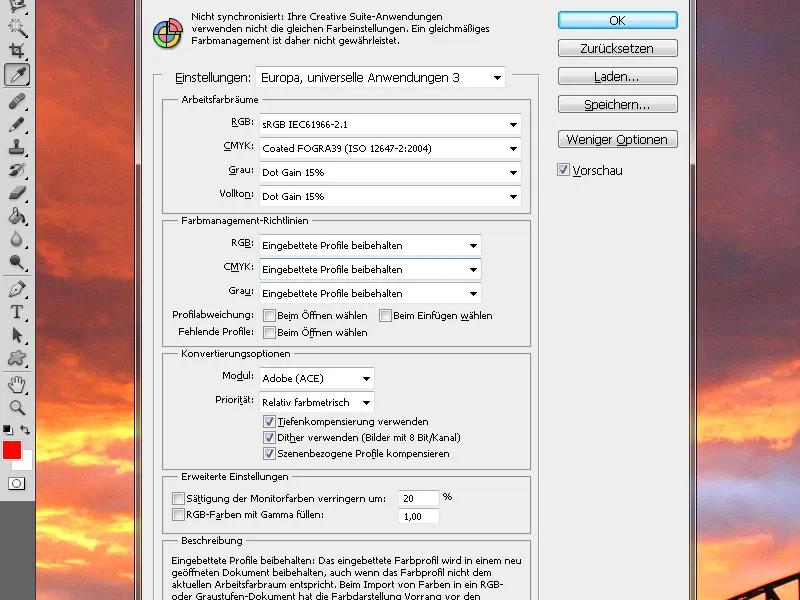
Iš pradžių čia pagal numatytuosius nustatymus pasirinkta Europe (Europa), Prepress 3 (spaustuvė 3 ), kur kaip darbinę spalvų erdvę monitoriaus ekranui pasirenkama eciRGB v2, o vėlesniam išvedimui - ISO Coated v2 (ECI), kad būtų galima spausdinti lapų ofsetiniu būdu ant padengto vaizdų spausdinimo popieriaus.
Jei norite vėliau spausdinti ant nepadengto popieriaus arba laikraštyje, pasirinkite atitinkamus profilius (pavyzdžiui, PSO_Uncoated_ISO12647_eci.icc nepadengtam popieriui arba ISOnewspaper_v4_26_bas.ICC).
Spalvų valdymo gairėse nustatykite Retain embedded profiles in all three working color spaces ( išsaugoti įterptus visų trijų darbinių spalvų erdvių profilius ). Taip užtikrinama, kad vaizdo duomenys, kuriems jau pateiktas profilis, nebūtų konvertuojami į pirmiau nustatytą spalvų erdvę neprašant.
Norėdami tai padaryti, pažymėkite tris šiame skirsnyje esančius žymimuosius langelius, o tai reiškia, kad atidarant arba įterpiant vaizdus su skirtingais profiliais pirmiausia bus klausiama, ar juos reikia išsaugoti, ar konvertuoti. Adobe (ACE) ir santykiniai kolorimetriniai nustatymai išsaugomi kaip konvertavimo parinktys, o tai tinka daugumai vaizdų.
Išimtis dėl bet kokio spalvoms imlių vaizdų spalvinio atspalvio po konvertavimo galima kontroliuoti vėliau "InDesign", dešiniuoju pelės klavišu spustelėjus atitinkamą vaizdą ir tada redaguojant atvaizdavimo prioritetą, pavyzdžiui, jei reikia, į " Perceptive". Dabar išsaugokite atliktą nustatymą ir suteikite jam jums reikšmingą pavadinimą, pavyzdžiui, "Lapinė ofsetinė spauda ant kreidinio popieriaus".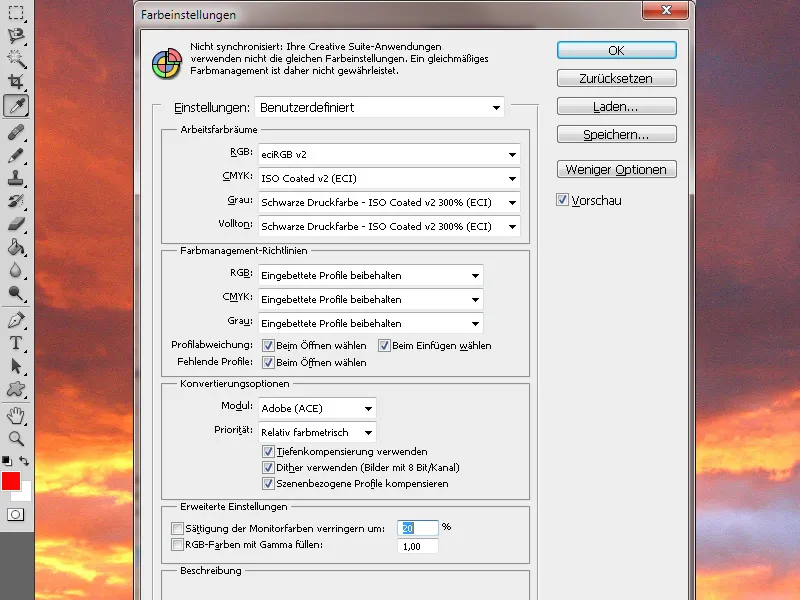
Norint dirbti su nuosekliu spalvų valdymu "Creative Suite" pakete, patartina šiuos nustatymus sinchronizuoti su visomis programomis.
Norėdami tai padaryti, perjunkite "Adobe Bridge" ir eikite į atitinkamą dialogą per meniu Edit>Creative Suite colour settings (arba naudodami tą pačią sparčiąją klaviatūros kombinaciją Shift+Ctrl+K kaip ir "Photoshop" programoje).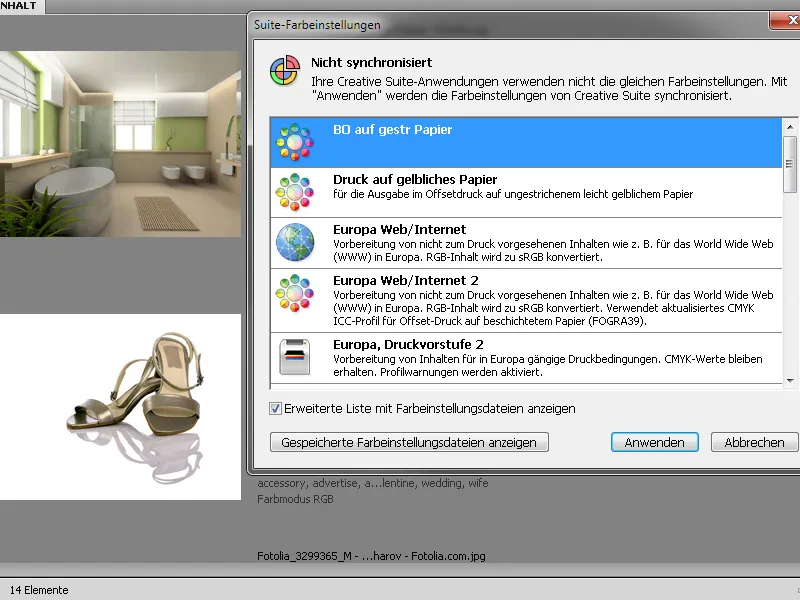
Dialogo viršuje jau matote, kad CS programos dar nedirba su tais pačiais nustatymais. Dabar pasirinkite ką tik sukurtą nustatymų failą, pažymėkite jį ir spustelėkite mygtuką Apply (taikyti).
Dabar su tuo pačiu profiliu dirbate tiek "Photoshop" ir "Illustrator", tiek "InDesign" programose. Jei norėdami patikrinti atsidarysite "InDesign" arba "Photoshop" spalvų nustatymus, vėl rasite šį CMM nustatymą.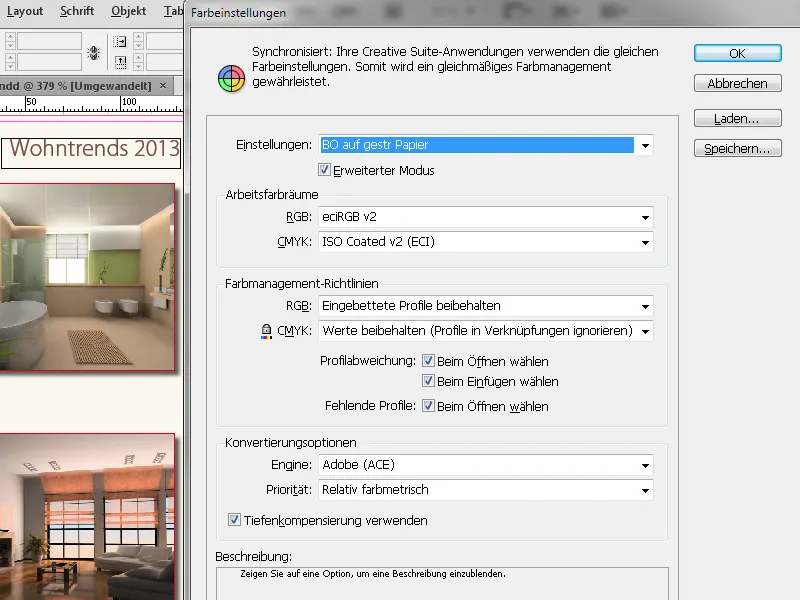
Jei dabar atidaromas "InDesign" dokumentas, iš pradžių jame išlieka originalūs spalvų profiliai; jis konvertuojamas į taikyto spalvų valdymo profilio spalvų erdvę tik išvedant (eksportuojant į PDF).
Techninės įrangos kalibravimas
Netgi nustatant teisingus atitinkamos medžiagos RGB ir CMYK darbinių spalvų erdvių RGB ir CMYK profilius nėra didelės naudos, jei pats monitorius nėra teisingai sukalibruotas. Kadangi tai dažnai atliekama pagal subjektyvų suvokimą, jei apskritai atliekama, nenuostabu, kad vėliau atspausdintas vaizdas skiriasi.
Todėl kiekvienas, kuriam svarbus tikslus ir objektyvus monitoriaus reguliavimas, turi išleisti pinigų ir įsigyti specialiai šiam tikslui sukurtą įrangą.
Iš gausybės siūlomų gaminių pateikiame vieną, kurio kainos ir kokybės santykis yra subalansuotas ir kuris yra gana plačiai naudojamas.
Spalvų jutiklis "SpyderElite Colorimeter", kurį prie kompiuterio galima prijungti per USB jungtį, įskaitant susijusią programinę įrangą, kainuoja apie 180 EUR ir gali būti naudojamas tiek "PC", tiek "Mac" platformose. Ši versija iš trijų skirtingų Datacolor gaminių siūlo daugiausia galimybių.
Pirmiausia atkurkite monitoriaus gamyklinius nustatymus, įdiekite programinę įrangą ir prijunkite "Spyder" prie kompiuterio. Programa sukuria "Spyder" paviršių, ant kurio dedamas prijungtas matavimo prietaisas.
Jutiklis išmatuoja keletą ekrano spalvų ir sukuria profilį, kuris naudojamas kaip atskaitos taškas vėlesniam palyginimui. Pabaigoje galite palyginti, kaip vaizdas atrodo prieš kalibravimą ir po jo.
Visos šios pastangos yra labai geras pagrindas kuo tiksliau atkurti spausdinimo rezultatą, kurio vėliau galite tikėtis monitoriuje. Tačiau tai įmanoma tik pagal naudojamos aparatinės įrangos, t. y. monitoriaus, kokybės ribas. Ne veltui yra prietaisų, už kuriuos tenka sumokėti daugiau nei 3 000 eurų.
Norėdami tiksliai palyginti ofsetinės spaudos būdu pagal proceso standartą pagamintą spaudinį ir jo rodymą monitoriuje, galite užsisakyti spausdintą jų itin skaitlingo parengiamosios spaudos vadovo versiją iš www.cleverprinting.de. Jame yra išspausdinta bandomoji forma, kurią taip pat galima atsisiųsti kaip PDF failą.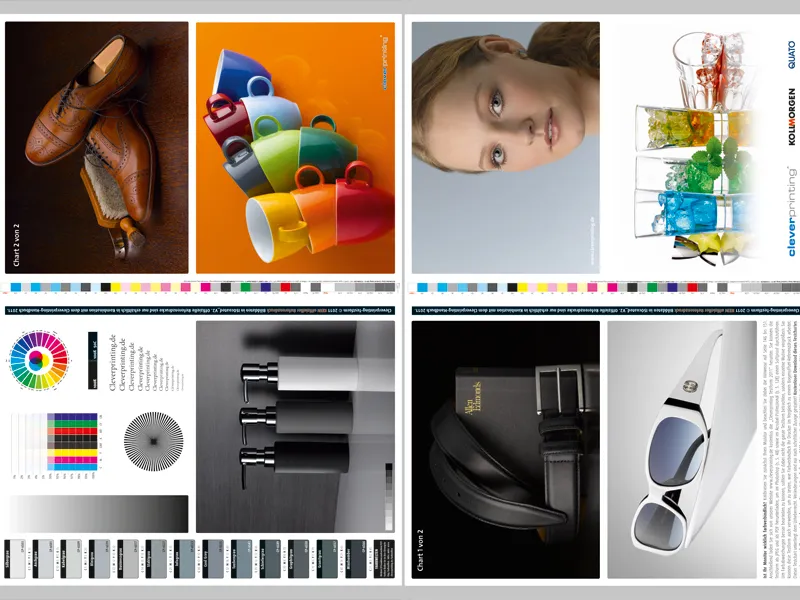
Tuomet vizualiai palyginus atspausdintą bandomąją formą ir spaudos failo atvaizdavimą monitoriuje bus matyti, ar kalibravimas yra tobulas, ar dar gali reikėti atlikti keletą korekcijų.
Atlikus šiuos parengiamuosius darbus turėtų būti užtikrintas gana tikroviškas vėlesnio spaudinio atvaizdavimas monitoriuje.


